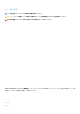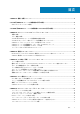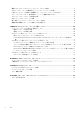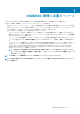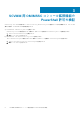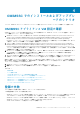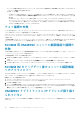FAQ
OMIMSSC でのインストールおよびアップグレ
ードのシナリオ
ここでは、OMIMSSC のインストールおよびアップグレードに関するすべてのトラブルシューティング情報について説明します。
OMIMSSC アプライアンス VM 設定の確認
OMIMSSC アプライアンス VM が適切に設定されていることを検証するには、OMIMSSC アプライアンス VM を選択し、右クリッ
クして 設定 をクリックし、次のタスクを実行します。
1. OMIMSSC アプライアンスのメモリ割り当てが、『Dell EMC OpenManage Integration for Microsoft System Center Version 7.1 for
System Center Configuration Manager and System Center Virtual Machine Manager Installation Guide』(System Center Virtual
Machine Manager および System Center Configuration Manager 用 Microsoft System Center 向け Dell EMC OpenManage
Integration バージョン 7.1 インストールガイド)の「
一般的な要件
」に記載されている要件に従っているかを確認します。足りな
い場合は、スタートアップ RAM にメモリを増設し、適用 をクリックします。
2. プロセッサ数が、『Dell EMC OpenManage Integration for Microsoft System Center Version 7.1 for System Center Configuration
Manager and System Center Virtual Machine Manager Installation Guide』(System Center Virtual Machine Manager および System
Center Configuration Manager 用 Microsoft System Center 向け Dell EMC OpenManage Integration バージョン 7.1 インストールガ
イド)の「
一般的な要件
」に記載されている要件に従っていることを確認します。要件を満たしていない場合は、プロセッサ数
の 仮想プロセッサ数 にプロセッサ数を指定します。
3. IDE コントローラの 仮想ハードディスク を確認します。これには、IDE コントローラ 0 > ハードドライブ で OMIMSSC - v7 フ
ァイルを参照している 仮想ハードディスク を確認するか、参照 をクリックして VHD ファイルが解凍された場所を開き、
OMIMSSC - v7 ファイルを選択して 適用 をクリックします。
4. ネットワークアダプタ > 仮想スイッチ で物理 NIC カードに接続されていることを確認して、接続されていなければ NIC カード
を設定してください。仮想スイッチ ドロップダウンメニューで適切な NIC カードを選択して、適用 をクリックします。
選択した仮想ハードディスクで OMIMSSC アプライアンス用に新しく作成した仮想マシンが、カーネルパニックの例外で起動に失
敗した場合は、仮想マシン設定を編集して、問題の仮想マシン用の動的メモリオプションを有効にします。仮想マシン用の動的メ
モリオプションの有効化は、次の手順で行えます。
1. OMIMSSC アプライアンス VM を右クリックして、設定、メモリ の順にクリックします。
2. 動的メモリ で、ダイナミックメモリを有効にする チェックボックスを選択して、詳細を指定します。
トピック:
• 登録の失敗
• テスト接続の失敗
• SCVMM 用 OMIMSSC コンソール拡張機能の接続の失敗
• SCVMM R2 のアップデート後のコンソール拡張機能へのアクセスエラー
• OMIMSSC アプライアンスに IP アドレスが割り当てられていない
• OMIMSSC コンソール拡張機能のインポート中に SCVMM がクラッシュ
• OMIMSSC コンソール拡張機能へのログインに失敗
• アップデート中の SC2012 VMM SP1 のクラッシュ
登録の失敗
テスト接続または登録に失敗した場合に、エラーメッセージが表示されます。
この問題を回避するには、次の手順を実行します。
• OMIMSSC アプライアンス VM に読み取り専用ユーザーとしてログインし、OMIMSSC アプライアンスから登録された SCCM ま
たは SCVMM サーバ FQDN に対して ping を実行します。応答があった場合、しばらく待ってから登録を続行します。
OMIMSSC アプライアンス VM を読み取り専用ユーザーとして起動する場合、ユーザー名は readonly と入力し、パスワードは
OMIMSSC アプライアンス VM へのログインに使用したものと同じものを入力します。
• SCCM または SCVMM サーバが実行されていることを確認します。
4
OMIMSSC でのインストールおよびアップグレードのシナリオ 9